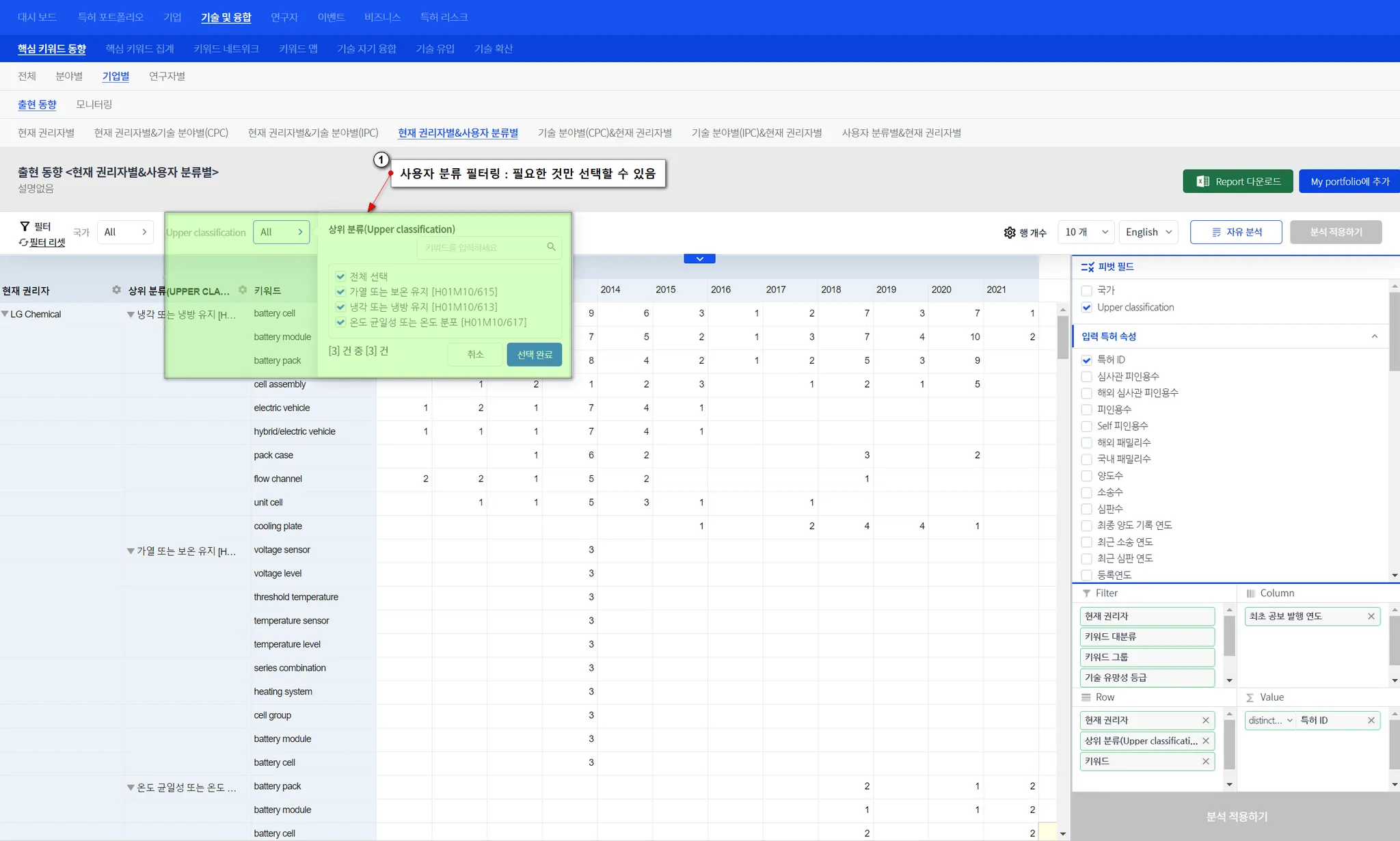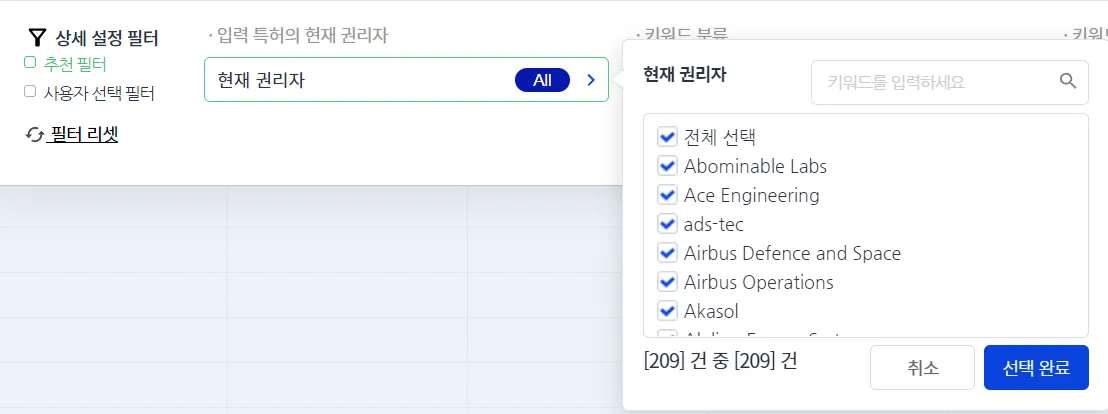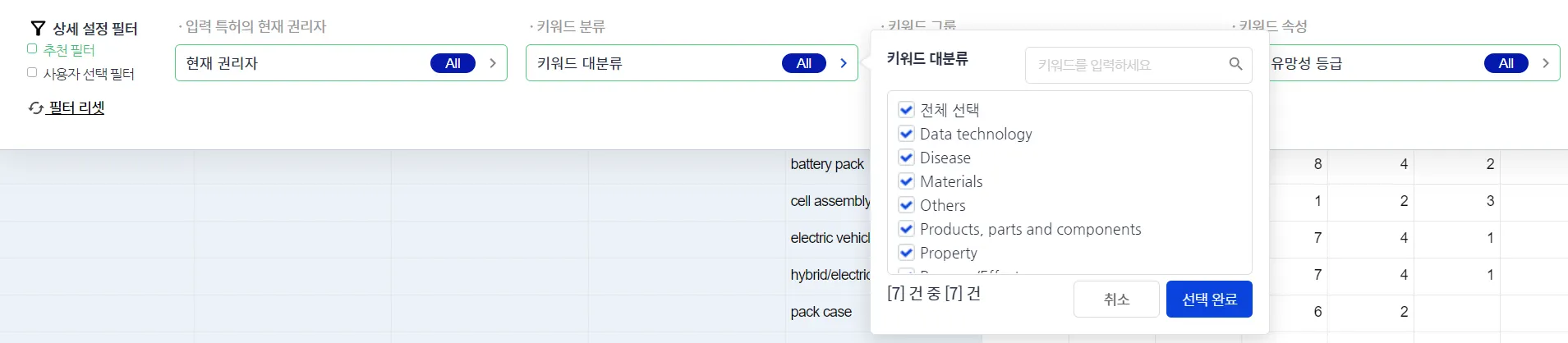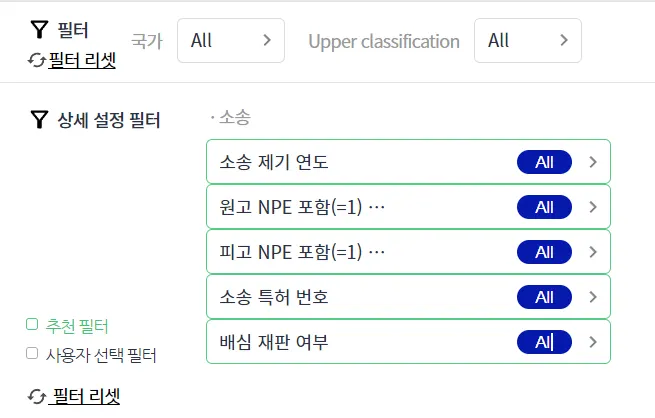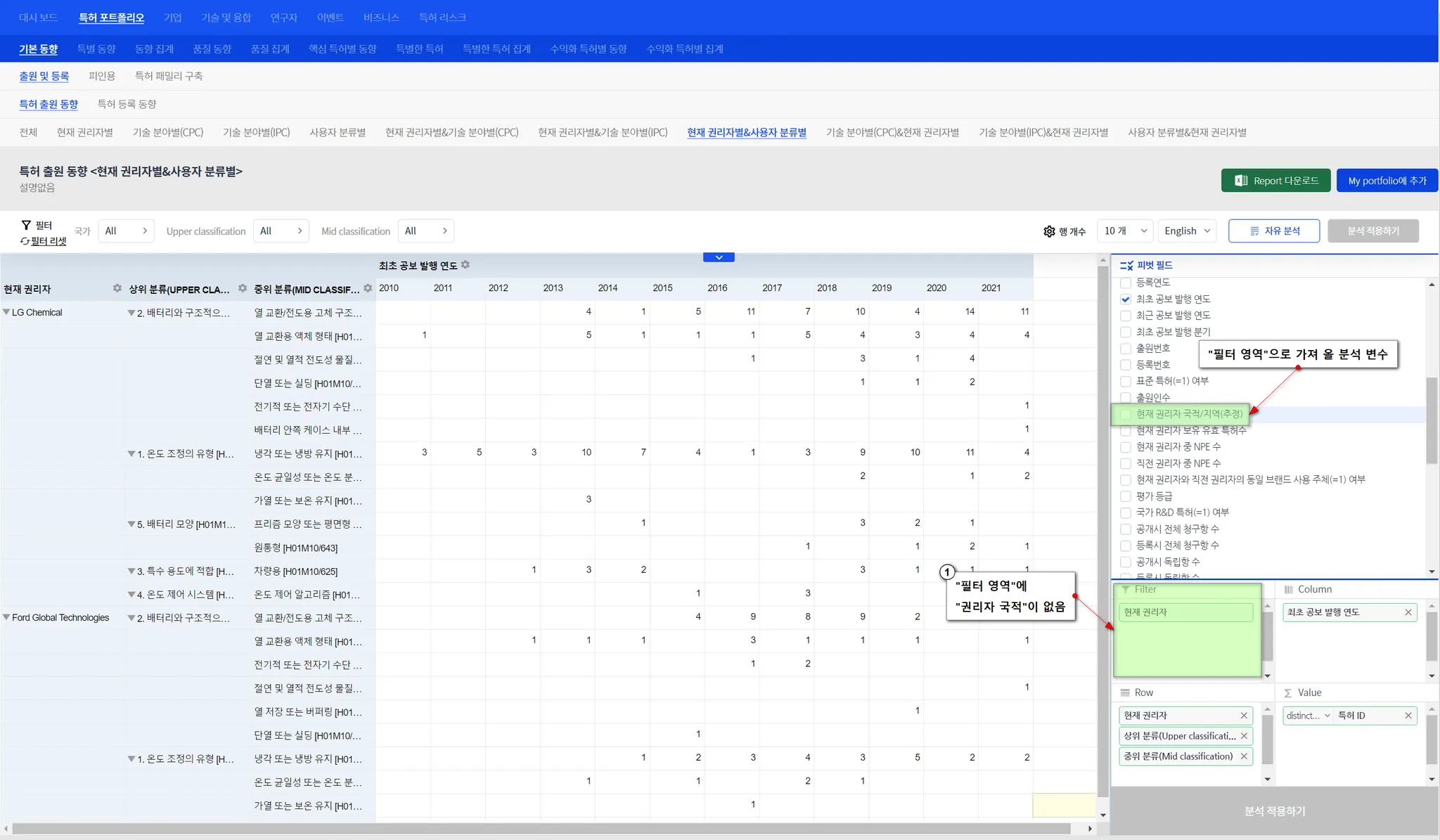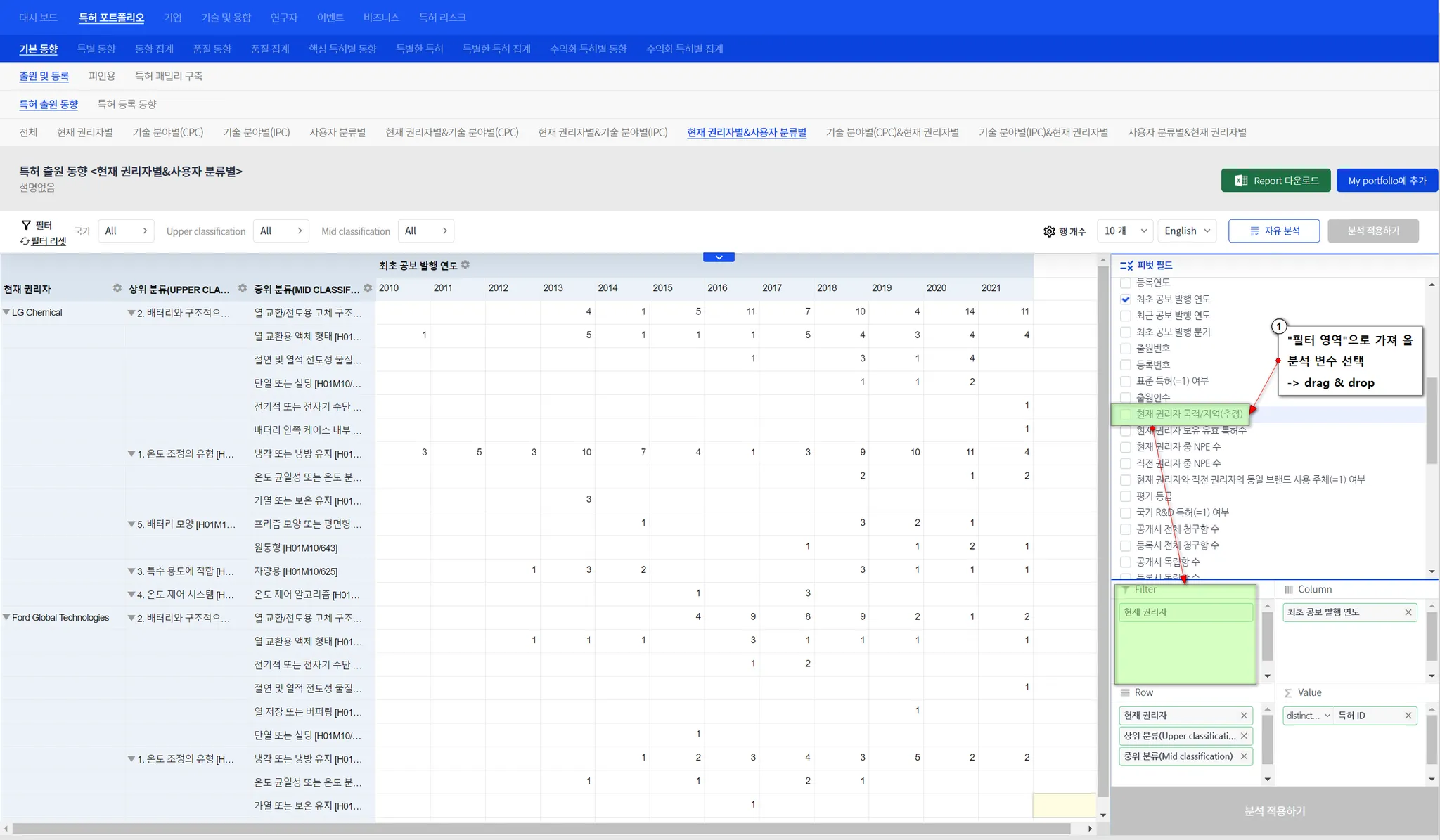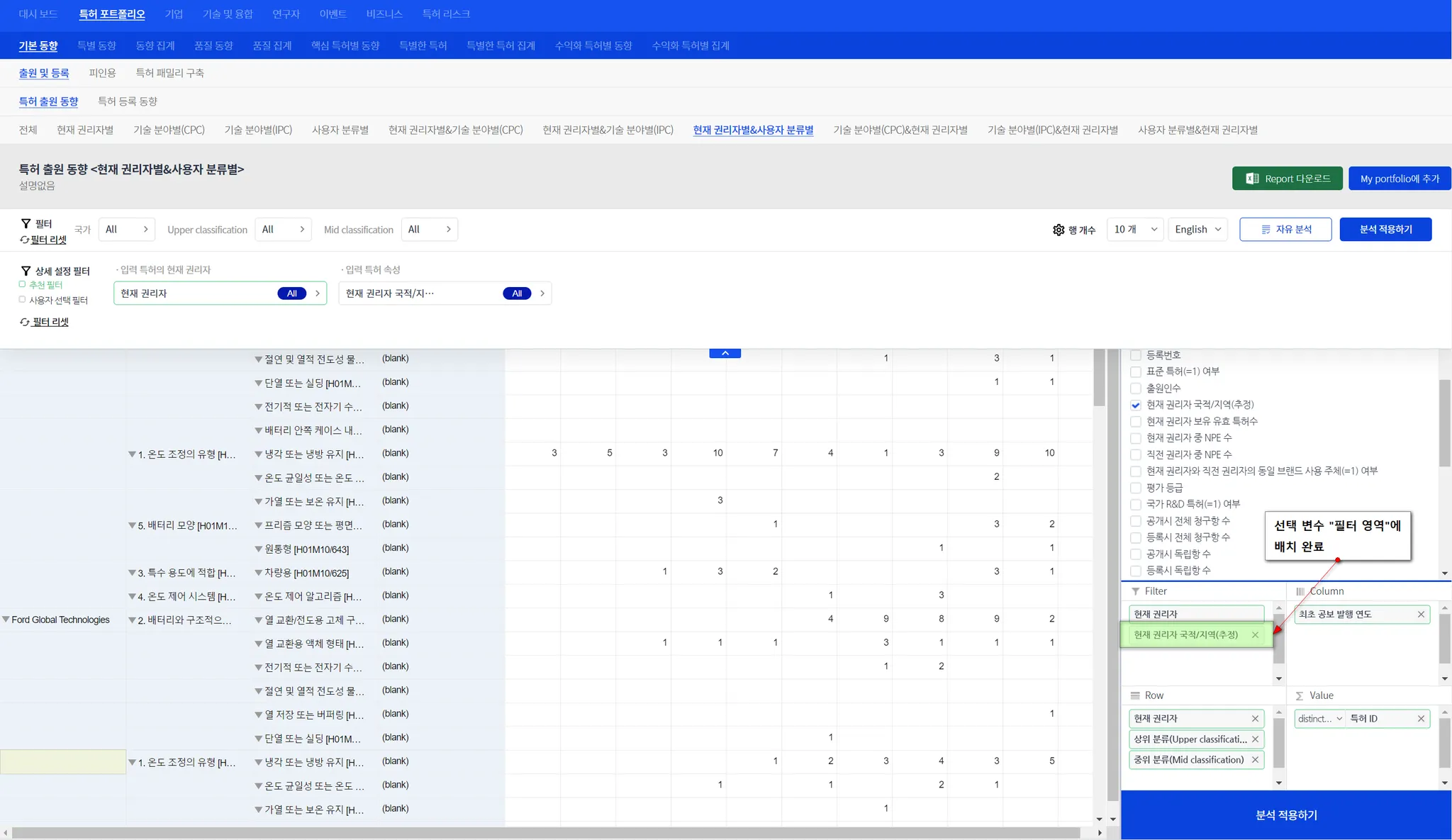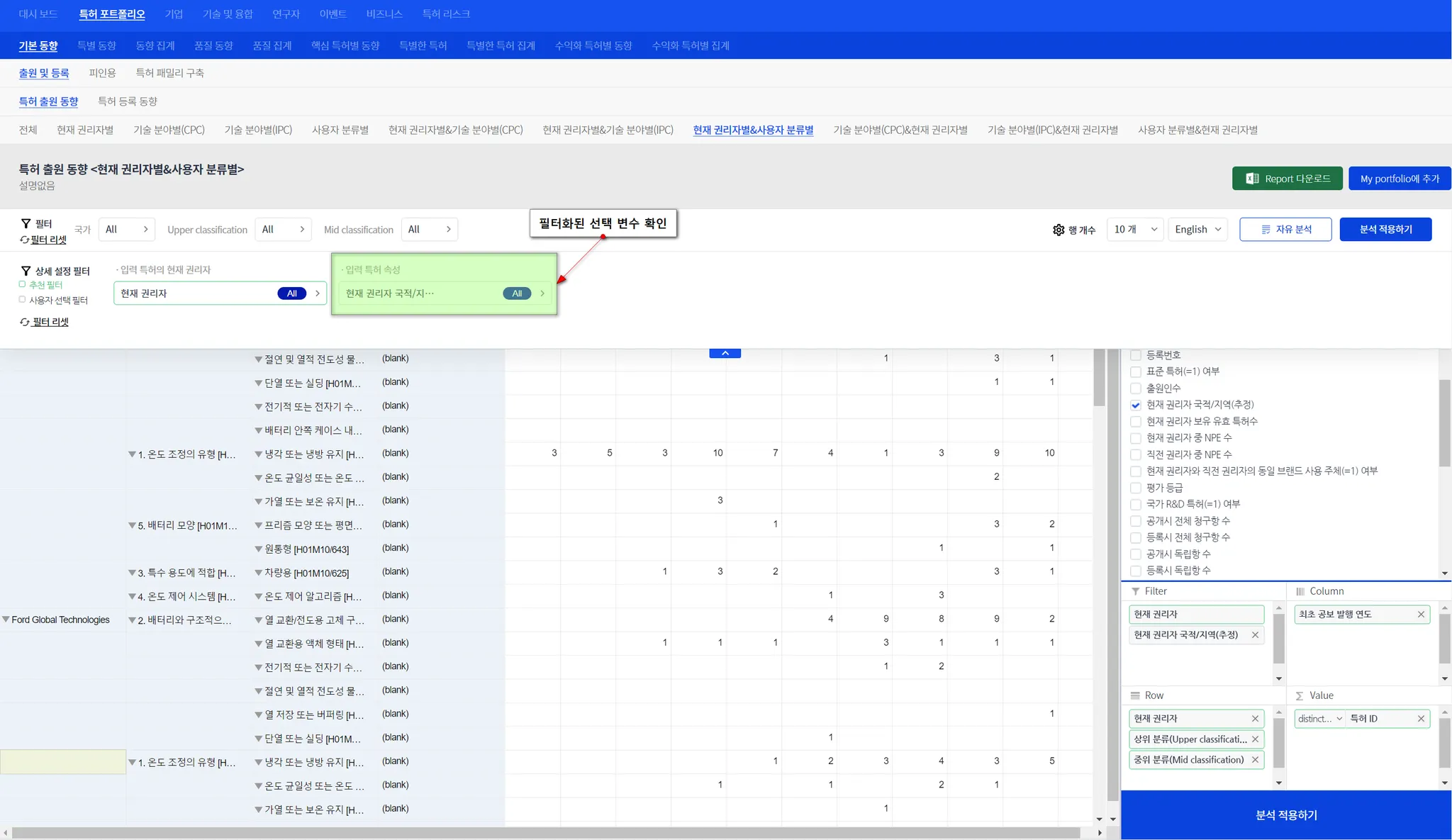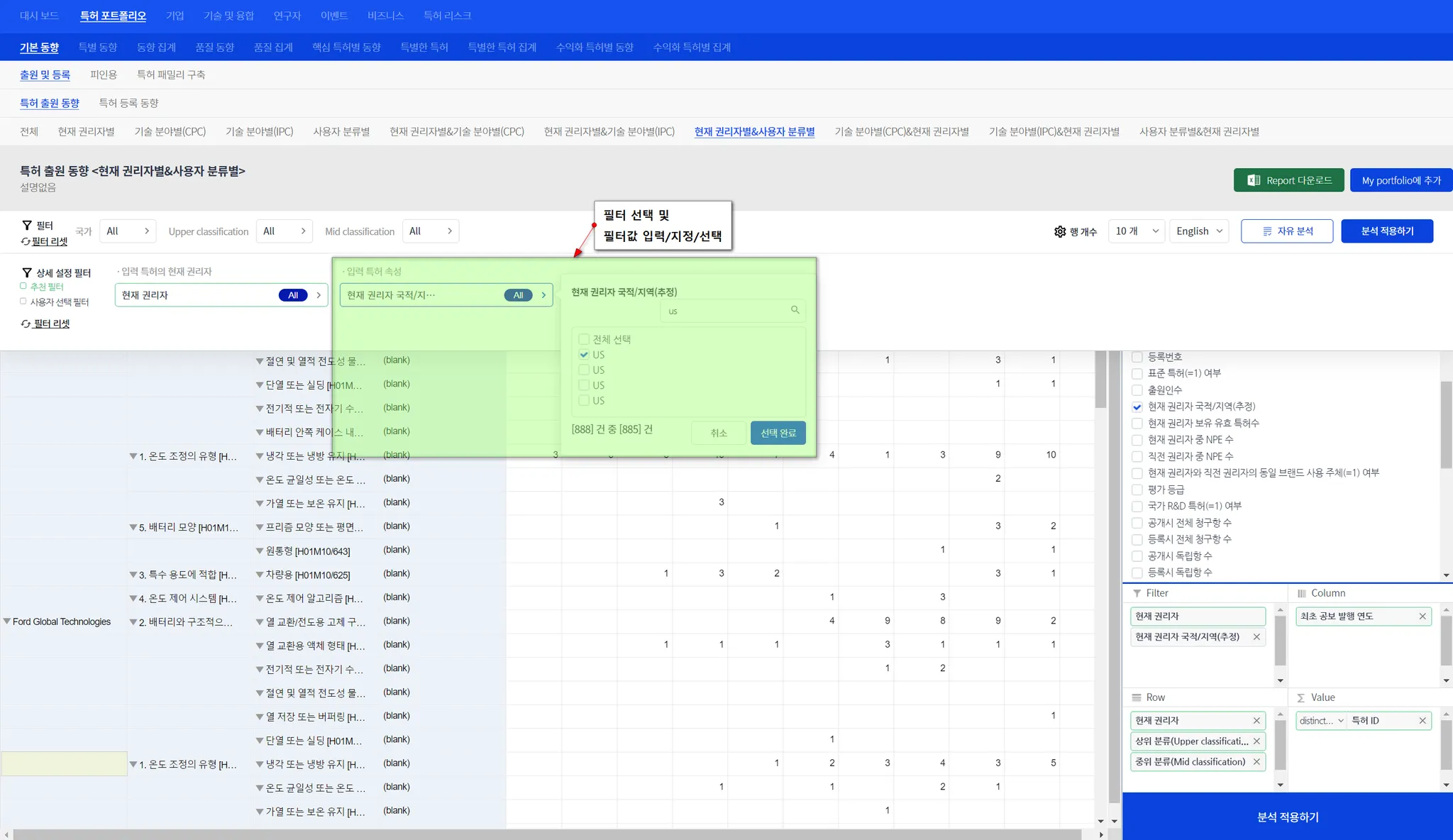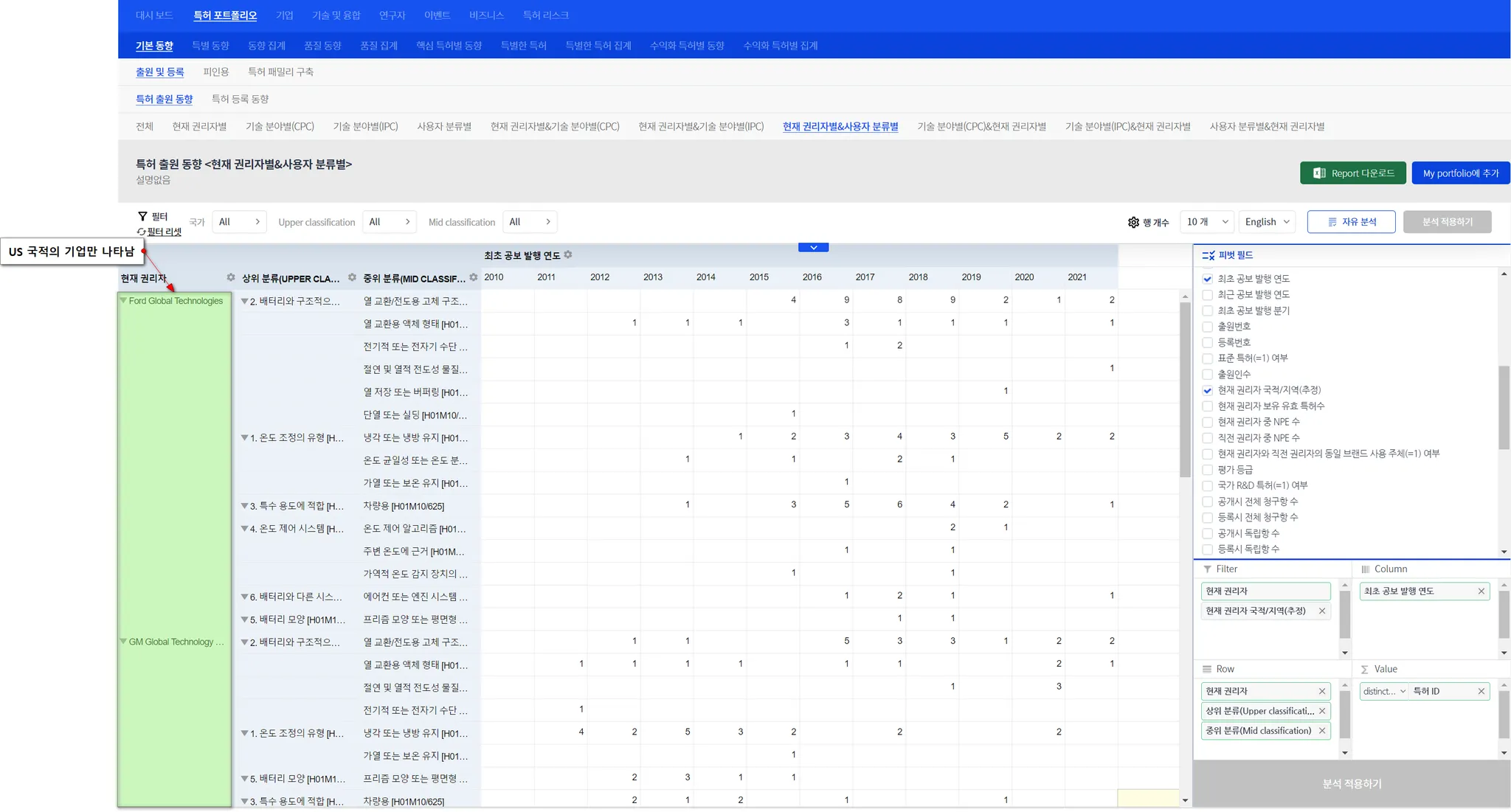Analytics 필터 사용 정밀 분석 개요
Analytics 필터 사용 정밀 분석 input & output
Analytics는 정밀한 분석을 위하여 다양한 필터를 도입하고 있습니다. 필터의 종류에는 i) 기본 필터, ii) 확장 필터, iii) “자유 분석”의 필터가 있습니다. Analytics는 선택/입력/지정된 필터별 필터값을 반영하여, 실시간으로 특허 분석/시각화 결과를 생성합니다.
기본 필터
기본 필터는 Analytics UI에서 항상 나타나는 필터로, i) 국가, ii) 사용자 분류(상위/중위/하위 분류 max 3종, if 입력 특허셋에서 사용자 분류가 있는 경우에만)가 있습니다.
아래는 사용자 분류 필터의 예시입니다. Analytics가 입력받은 특허 데이터에 1 depth의 사용자 분류가 있는 경우, 상위 분류(upper classification)만 표시됩니다. 표시되는 상위 분류의 항목 중에서 선택(전체 또는 전체 중 n개)할 수 있습니다.
확장 필터
확장 필터는 “필터 UI”를 클릭하는 경우에만 나타납니다. 확장 필터에는 i) 날짜, ii) 권리자(현재 권리자, 출원인 등), iii) 연구자(발명자), iv) 키워드, v) 융합, vi) 이벤트 특화, vii) 연관 특허 간의 관계 등이 있습니다.
날짜 필터
권리자 필터
권리자 필터는 i) 권리자 명칭을 기준으로 한 권리자 선택, ii) 권리자 국적 선택, iii) 권리자 크기(보유 특허수 기준)의 선택 시에 자주 사용됩니다.
연구자(발명자) 필터
키워드 필터
키워드 필터에는 i) 키워드 분류, ii) 키워드 그룹, iii) 키워드 평가 등급의 선택 시에 자주 사용됩니다.
융합 필터
융합 필터에는 i) 융합 깊이, ii) 융합 거리 등이 있습니다. 특허에 부여된 특허 분류를 활용한 융합(자기 융합, 유입, 확산 등) 분석 시, 융합된 2 분류 간에는 몇가지 측정 지표가 있습니다. 가장 중요한 측정 지표로서, 두 특허 분류가 특허 분류(CPC 등) 체계 상에서 얼마나 떨어져 있는 지에 대한 측도인 “융합 거리(distance)”가 있습니다. 다른 지표로서, 융합되고 있는 다른 특허 분류가 특허 분류 체계 상에서 어느 깊이(예, subclass, main group, n dot subgroup 등)에 있는 지에 대한 “융합 깊이”가 있습니다.
융합에 대한 상세한 것은 "기술/제품/물질/특허분류:분야 분석 콘텐츠” 페이지의 “기술 융합” 항목 중에서, “co-classification”, “유입”, “확산” 항목을 참조해 주십시오.
이벤트 특화 필터
특허가 관련되는 이벤트에는 i) 거래, ii) 소송, iii) 심판, iv) 표준, v) FDA 승인 등이 있습니다. 각각의 이벤트별로 특화된 필터가 제공됩니다.
아래 예시는 소송 이벤트와 관련된 필터 체계입니다.
연관 특허 간의 관계 필터
“자유 분석”의 필터
Analytics의 “자유 분석”이 분석의 자유도가 극대화된 분석인 이유는 분석에 사용되는 모든 변수를 “행 영역”과 “필터 영역”에 사용할 수 있기 때문입니다. 2개 중에서” 분석 변수의 필터 영역으로의 사용”은 정밀 분석에 훨씬 더 중요하게 활용됩니다.
“자유 분석”에서 필터 활용 프로세스
“자유 분석”에서 필터 활용 예시
Step 0 : “자유 분석” 필터 적용 전(before) 화면
각 국가의 기업이 모두 나타나 있는 아래 예시에서, “권리자 국적”이 “US’인 기업만으로 분석 결과를 필터링 합니다.
Step 1 : 자유 분석 UI에서 필터에 사용할 변수 선택
“변수 pool”에서 필터에 사용할 변수를 선택합니다.
Step 2 : 선택 변수를 “필터 영역”에 배치(drag & drop)
선택한 변수를 drag & drop 하여 “필터 영역”에 배치합니다.
Step 3 : 필터 UI 오픈 & 필터화된 선택 변수 확인
필터 UI에서 선택된 변수가 필터 UI에 나타 있음을 확인합니다.
Step 4 : 필터 선택 및 필터값 입력
목표하는 국적(예, US)을 선택합니다.
Step 5 : 필터 및 필터값이 적용된 분석 결과 화면 생성
선택한 국적의 기업만이 나타난 분석 결과를 확인합니다. (before 화면에 존재하였던 KR 국적인 LG Chemical이 필터링 아웃됨)
관련 콘텐츠
•